如何设计人员增长与环比对比图发布时间:暂无
1.组合图为两种图表以上类型的组合,【打开】Excel,选择【A6到C6】单元格区域,点击【插入】柱形图。选择【D1到D6】单元格区域,按【Ctrl+C】复制,点击【单元格】,按【Ctrl+V】粘贴,具体如图示。
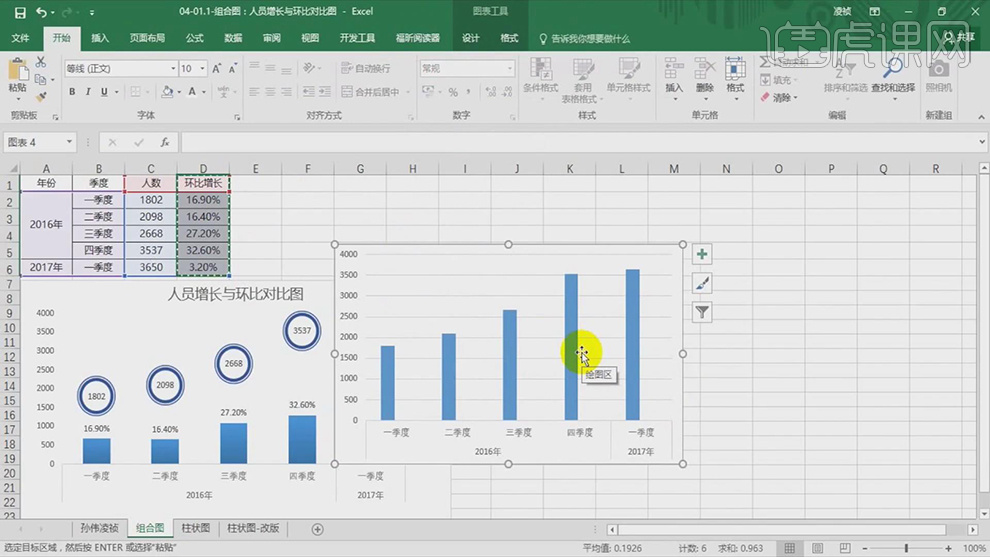
2.点击【图表】,点击【设计】-【更改图表类型】,点击【组合】,调整【人数】带数据标记的折线图,调整【环比增长】簇状柱形图,具体如图示。
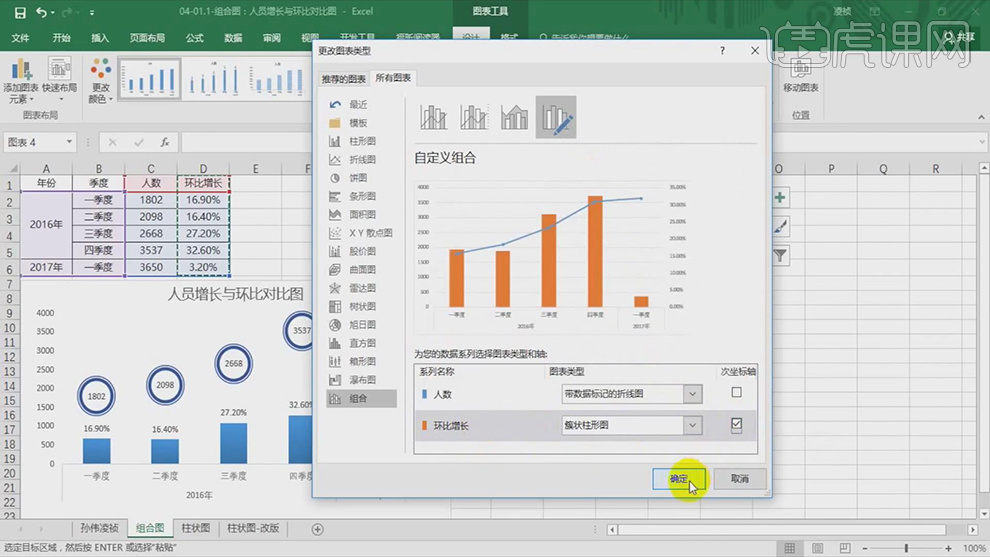
3.点击【开始】,调整【字体】微软雅黑,【字号】8,点击【图表】,【右键】设置数据系列格式,点击【填充】无线条,调整【数据标记选项】参数,具体如图示。
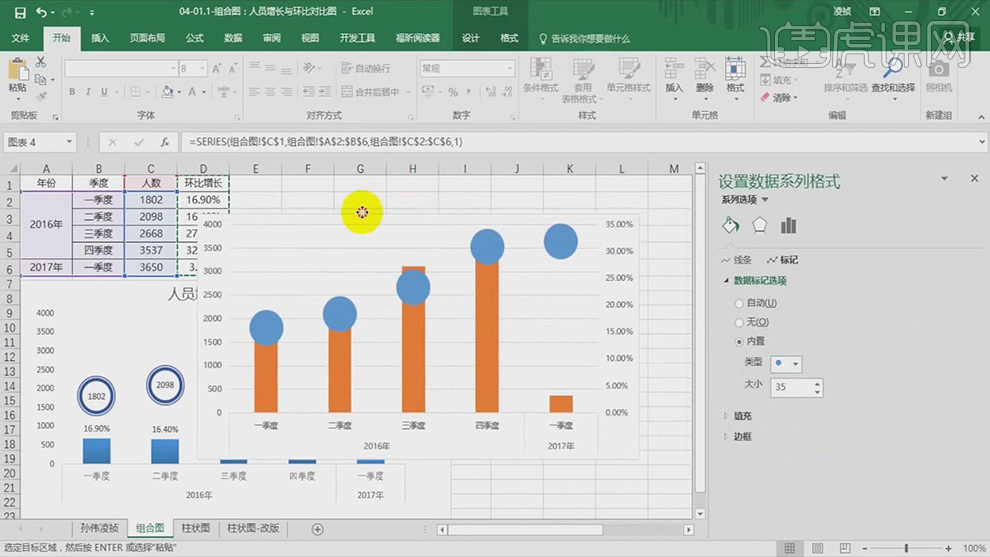
4.点击【标记】填充,勾选【纯色填充】,【边框】勾选【实线】,【颜色】深蓝色,调整【宽度】6.25磅,具体如图示。
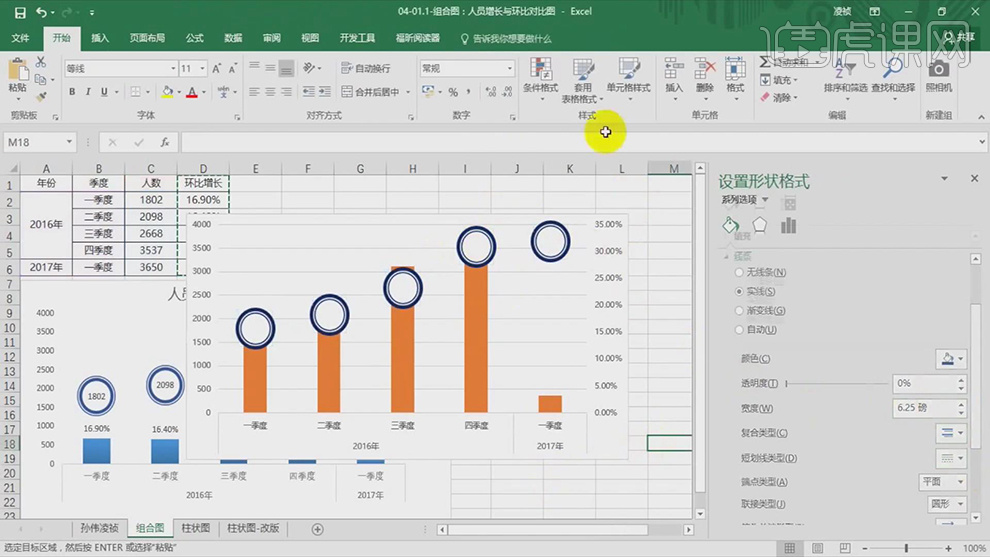
5.选择【标记点】,【右键】添加数据标签。选择【数据标签】,点击【标签选项】,调整【标签位置】居中,具体如图示。
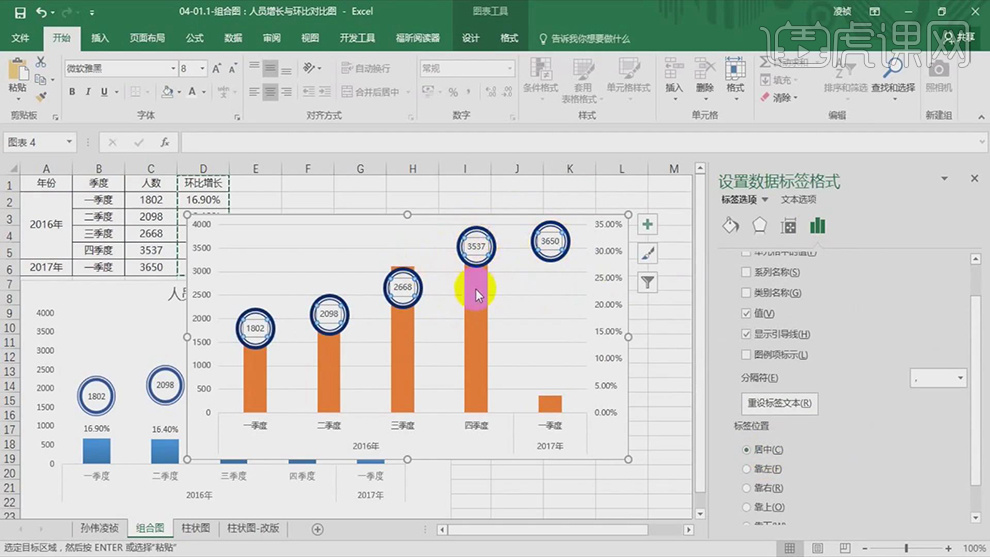
6.点击【数据百分比位置】,点击【坐标轴选项】,调整【最大值】1,具体如图示。
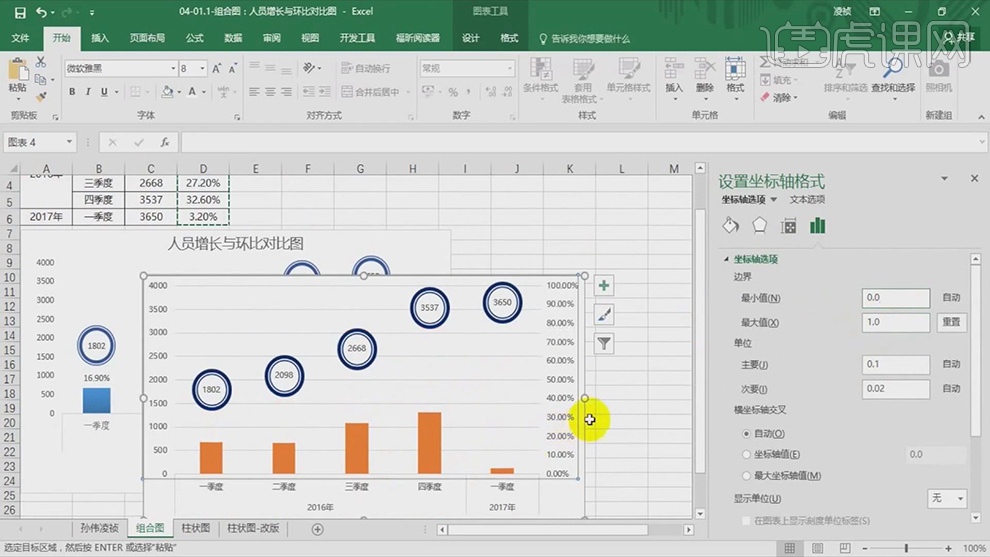
7.选择【数据橘黄色区域】,点击【填充】,勾选【渐变填充】,调整【颜色】,具体如图示。
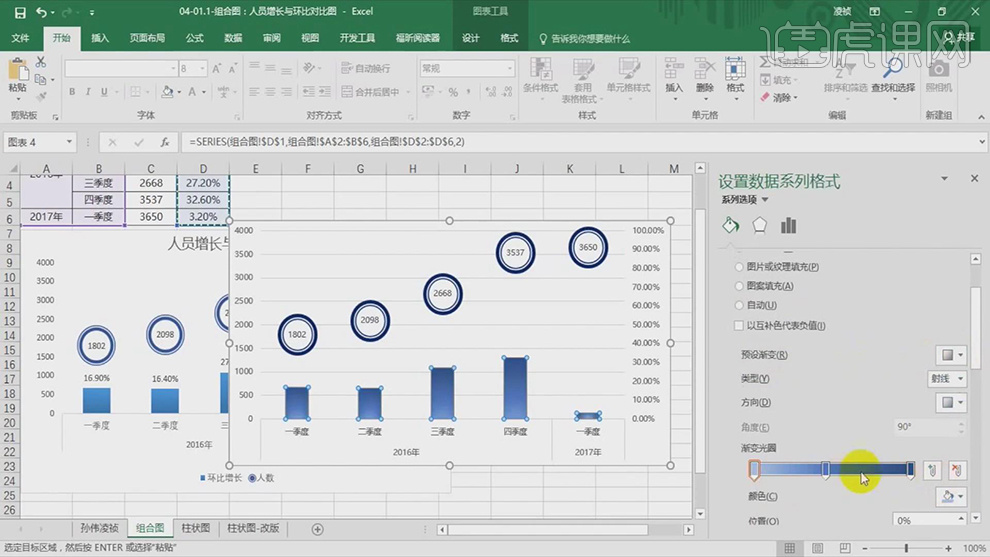
8.点击【添加图表元素】-【数据标签】-【数据标签外】。再次点击【添加图表元素】-【图表标题】-【图表上方】,修改【标题】。
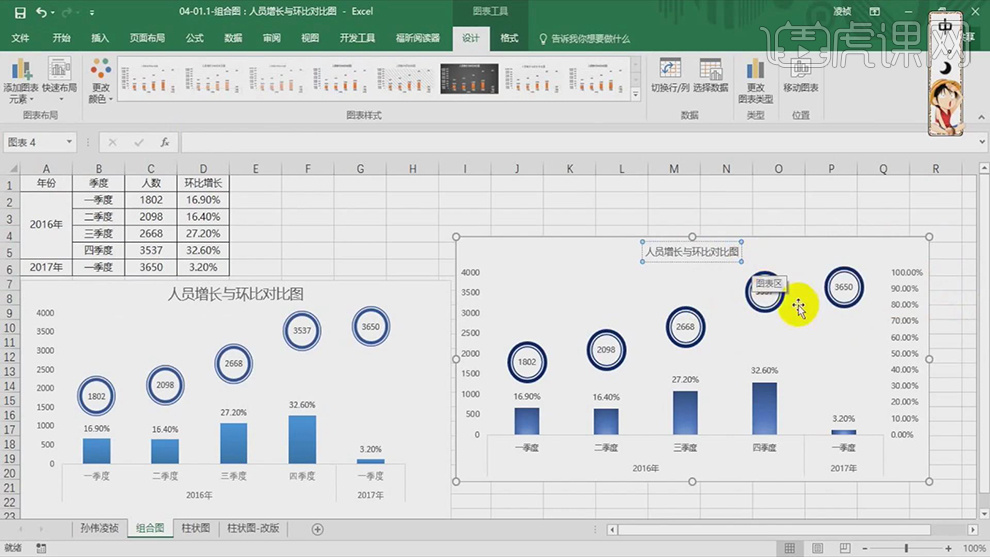
9.点击【图表】,【右键】设置坐标轴格式,点击【标签】标签位置【无】,具体如图示。
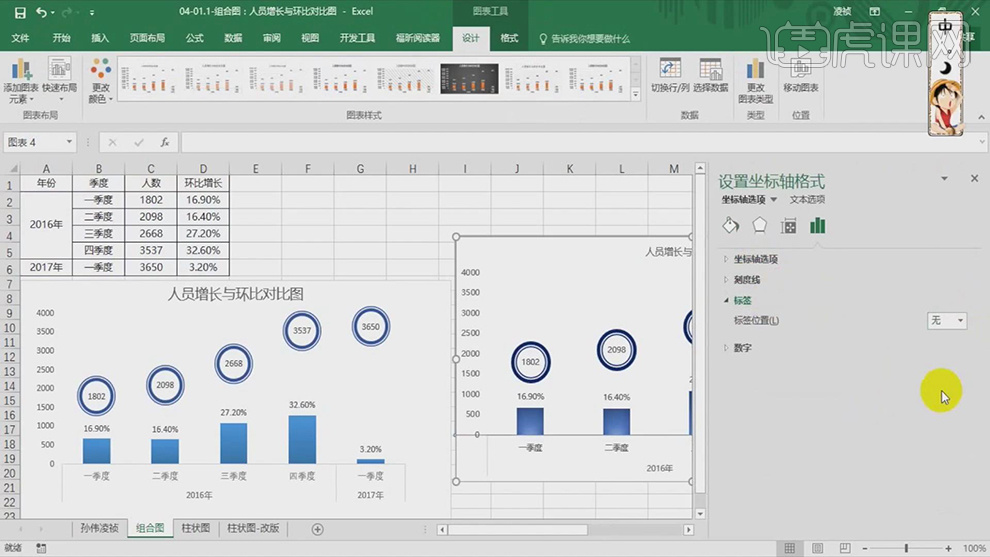
10.选择【柱状图】表,点击【设计】样式6,点击【更改颜色】选择颜色,具体如图示。
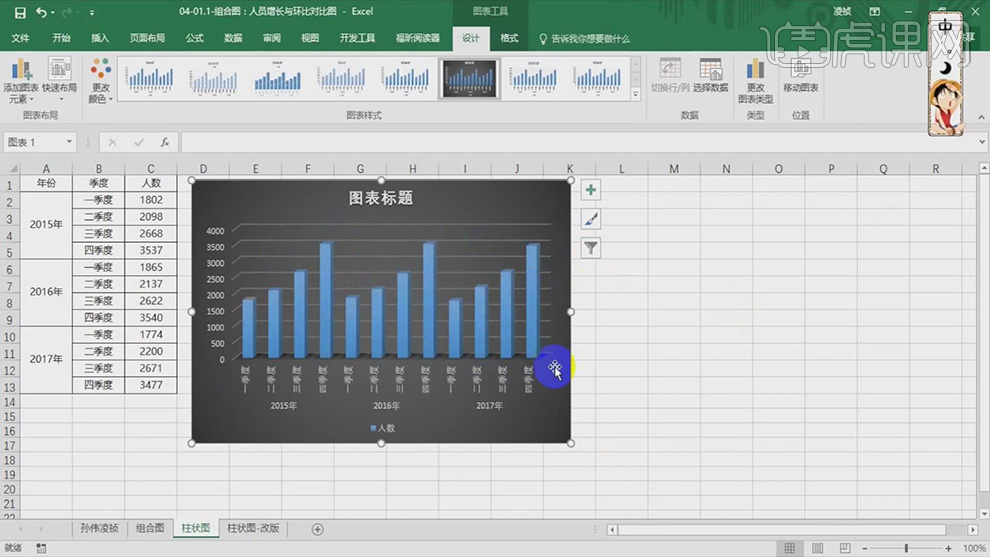
11.点击【柱状图-改版】表,选择【A列到C列】数据,点击【簇状柱形图】,选择【D】与【E】单元格,按【Ctrl+C】复制,【Ctrl+V】粘贴到表格,具体如图示。
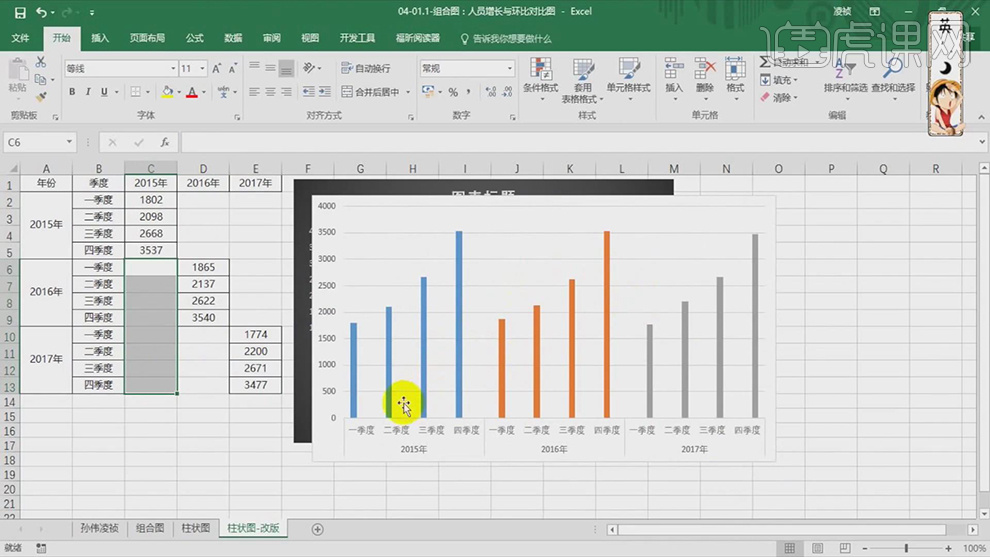
点击观看视频教程

数据透视表-组合图:人员增长与环比对比图
立即学习初级练习16634人已学视频时长:11:15
特别声明:以上文章内容仅代表作者本人观点,不代表虎课网观点或立场。如有关于作品内容、版权或其它问题请与虎课网联系。
相关教程
相关知识
500+精品图书
20G学习素材
10000+实用笔刷
持续更新设计模板




















